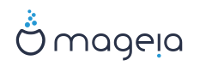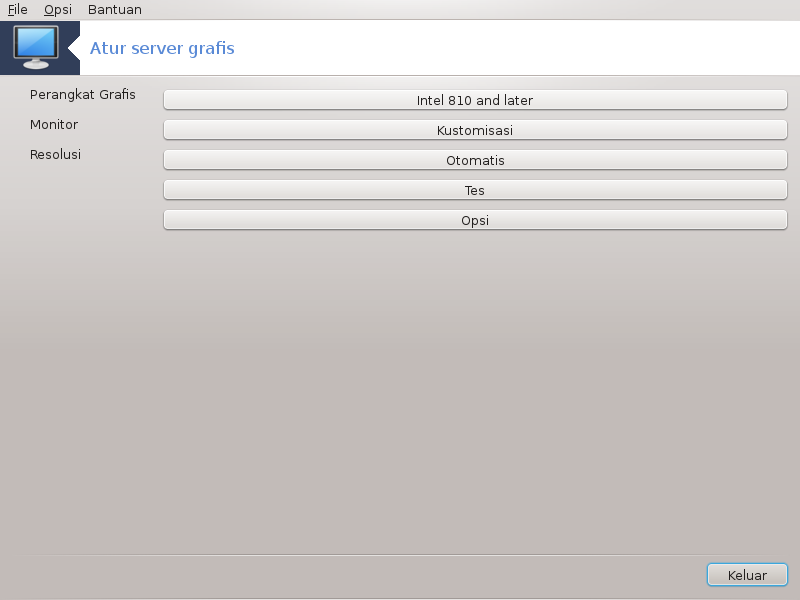
Alat ini terdapat dalam Pusat Kendali Mageia pada tab Hardware. Pilih Atur server grafis. [14]
Tombol memungkinkan Anda mengubah konfigurasi grafis.
Perangkat grafis:
Perangkat grafis yang terdeteksi ditampilkan dan server yang cocok terkonfigurasi. Klik tombol ini untuk mengubah server lain, contohnya dengan driver proprietary.
Server yang tersedia diurut pada Pabrikan oleh pembuat dalam urutan alfabet lalu model juga dengan urutan alfabet. Driver bebas diurut alfabet di Xorg.
Catatan
Ketika ada masalah, Xorg - Vesa akan bekerja pada kebanyakan perangkat grafis dan memberi Anda waktu untuk menemukan dan menginstall driver yang benar saat sedang dalam Lingkungan Desktop.
Jika Vesa pun tidak bekerja, pilih Xorg - fbdev, yang digunakan saat menginstall Mageia, tapi tidak memungkinkan untuk mengubah resolusi atau refresh rate.
Jika Anda memilih driver bebas, Anda mungkin akan ditanya jika ingin menggunakan driver proprietary dengan lebih banyak fitur (efek 3D misalnya).
Monitor:
Seperti cara di atas, monitor yang terdeteksi ditampilkan dan Anda bisa mengklik tombol untuk mengubahnya. Jika monitor yang diinginkan tidak ada di daftar Pabrikan, pilih di daftar monitor Generic dengan fitur yang sama.
Resolusi:
Tombol ini memungkinkan untuk memilih resolusi (jumlah piksel) dan kedalaman warna (jumlah warna). Ini menampilkan layar berikut:
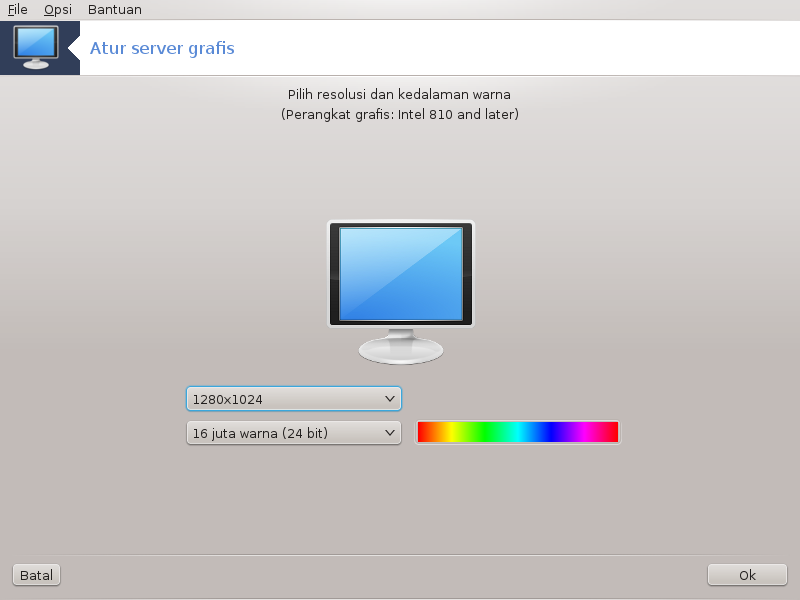
Ketika Anda mengubah kedalaman warna, sebuah bar multi warna akan muncul di sebelah tombol kedua dan menampilkan pratilik dari penampakan kedalaman warna yang dipilih.
Tombol pertama menampilkan resolusi yang sedang digunakan, klik untuk mengubah. Daftar memberikan semua kemungkinan pilihan berdasarkan perangkat grafis dan monitor, dimungkinkan untuk mengklik Lainnya untuk mengatur resolusi, tapi ingat, Anda bisa merusak monitor atau memilih pengaturan yang tidak nyaman.
Tombol kedua menampilkan kedalaman warna yang sedang digunakan, klik untuk mengubah.
Catatan
Tergantung pada resolusi terpilih, mungkin akan perlu keluar dan menjalankan ulang lingkungan grafis supaya perubahan bisa bekerja.
Tes:
Setelah konfigurasi dilakukan, direkomendasikan untuk menguji sebelum mengklik OK karena lebih mudah memodifikasi pengaturan sekarang daripada jika lingkungan grafis tidak bekerja.
Catatan
Ketika lingkungan grafis tidak bekerja, ketik Alt+Ctrl+F2 untuk membuka lingkungan teks, hubungkan sebagai root lalu ketik XFdrake (dengan huruf besarnya) untuk menggunakan versi teks XFdrake.
Jika pengujian gagal, tunggu saja sampai berakhir, jika bekerja tapi Anda tidak ingin mengubahnya, klik pada , jika semuanya bagus, klik .
Opsi:
Opsi global: Jika Matikan Ctrl-Alt-Backspace ditandai, tidak dimungkinkan untuk menjalankan ulang server X menggunakan tombol keyboard Ctrl+Alt+Backspace.
Opsi perangkat grafis: Memungkinkan untuk menghidupkan atau mematikan tiga fitur spesifik tergantung pada perangkat grafis.
Jalankan antarmuka grafis di awal: Biasanya, Secara otomatis menjalankan antarmuka grafis (Xorg) saat komputer berjalan ditandai untuk berpindah ke mode grafis, ini bisa dihilangkan untuk server.
Setelah mengklik tombol , sistem akan bertanya kepada Anda untuk mengkonfirmasi. Masih ada waktu untuk membatalkan semua dan menjaga konfigurasi sebelumnya, atau menerimanya. Dalam hal ini, Anda harus memutuskan dan menyambungkan ulang untuk mengaktifkan konfigurasi baru.
[14] Anda bisa menjalankan alat ini dari baris perintah, dengan mengetik XFdrake sebagai pengguna normal atau drakx11 sebagai root. Ingat huruf kapitalnya.